Odpowiednie ustawienia opcji zasilania w Windows 7 odgrywają kluczową rolę dla użytkowników często pracujących na baterii. Opcje zasilania w Windows 7, które zostaną ustawione w prawidłowy sposób pozwolą wydłużyć czas pracy na baterii komputera. W artykule przedstawię możliwości opcji zasilania w systemie Windows 7.
Opcje zasilania w Windows 7
Ustawienie opcji zasilania, a raczej reakcji na odłączenie zasilania sieciowego opisane są w panelu sterowania -> opcje zasilania.
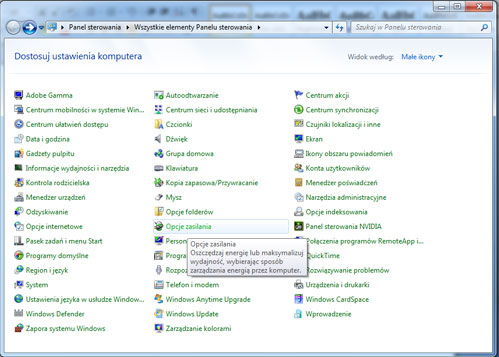
Po kliknięciu ukazuje się kolejne okno z opcjami zasilania w Windows 7 Tak jak widać na poniższym zrzucie ekranu okno podzielone jest na część lewą oraz prawą.
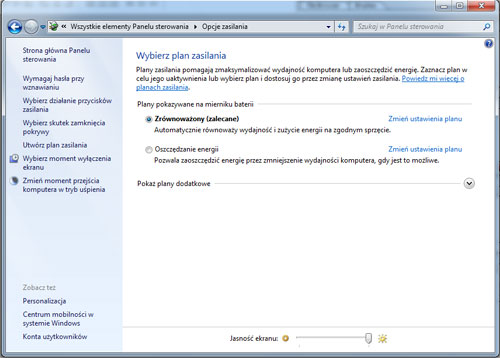
W lewej części opcji zasilania w Windows 7 znajdują się takie możliwości jak:
- Wymagaj hasła przy wznawianiu – funkcja ta umożliwia dodanie hasła w przypadku kiedy komputer zostanie przełączony w stan uśpienia. Dzięki temu nikt niepowołany nie będzie mógł użyć komputera.
- Wybierz działanie przycisków zasilania – po wybraniu tej opcji w opcjach zasilania w Windows 7 pojawi się okno, które przedstawia akcje mające się wykonać po kliknięciu przycisku zasilania w komputerze

- Wybierz skutek zamknięcia pokrywy – w przypadku wybrania tej opcji pojawi się takie samo okno jak przedstawia rysunek trzeci powyżej.
- Utwórz plan zasilania – w przypadku wyboru tej funkcji w opcjach zasilania w Windows 7 pojawi się okno z możliwością wyboru planu zasilania oraz pojawi się możliwość stworzenia własnego planu zasilania w Windows 7
 • Wybierz moment wyłączenia ekranu – po wybraniu tej funkcji pokaże się takie samo okno jak w przypadku naciśnięcia przycisków zasilania oraz zamknięcia pokrywy komputera
• Wybierz moment wyłączenia ekranu – po wybraniu tej funkcji pokaże się takie samo okno jak w przypadku naciśnięcia przycisków zasilania oraz zamknięcia pokrywy komputera
• Zmień moment przejścia komputera w tryb uśpienia – sytuacja ma się podobnie jak w powyższym punkcie
W prawej części opcji zasilania w Windows 7 znajduje się plan zasilania jaki można wybrać zaraz po uruchomieniu ustawień. Do wyboru są dwa podstawowe plany zasilania oraz jeden dodatkowy: zrównoważony, wysoka wydajność i oszczędzanie energii. Każdy z tych planów zasilania może być przez nas modyfikowany według własnych preferencji. Logiczne jest, że w przypadku pracy na baterii wybierzemy plan oszczędzanie energii oraz ustawimy we wcześniej omówionych punktach takie ustawienie, które zagwarantuje jak najdłuższą pracę na baterii.
Należy pamiętać aby ustawić wyłączenie ekranu po jednej minucie, przełączenie w stan uśpienia po bezczynności do dziesięciu minut. Zachowanie takich podstawowych zasad w opcjach zasilania w Windows 7pozwoli maksymalnie przedłużyć pracę na baterii, a co za tym idzie jej żywotność.
Każdy z gotowych planów zasilania w Windows 7 można zmodyfikować klikając na -> zmień ustawienia planu. Po kliknięciu ukaże się znane okno z możliwościami zmiany ustawień.

Na sam koniec warto wspomnieć, że na samym dole opcji zasilania w Windows 7 znajduje się suwak, który umożliwia zmianę intensywności podświetlania ekranu.
